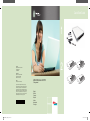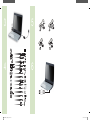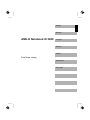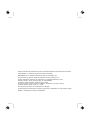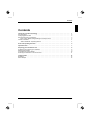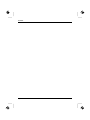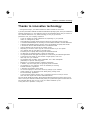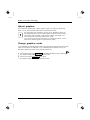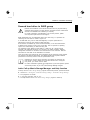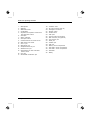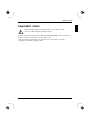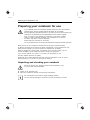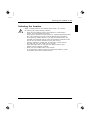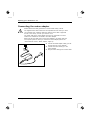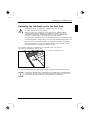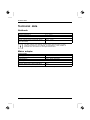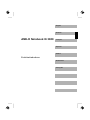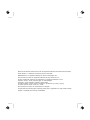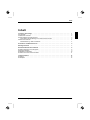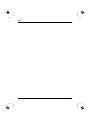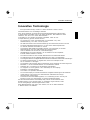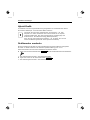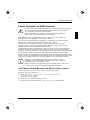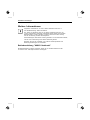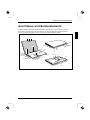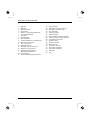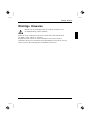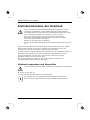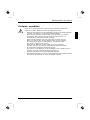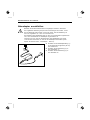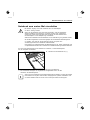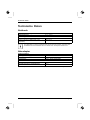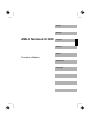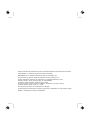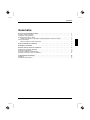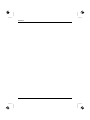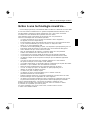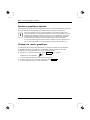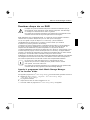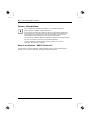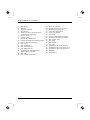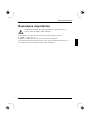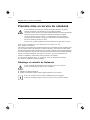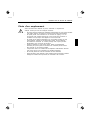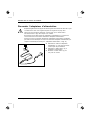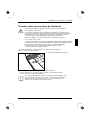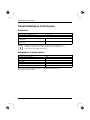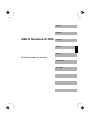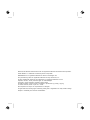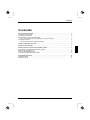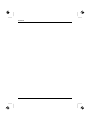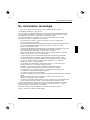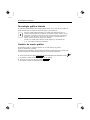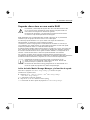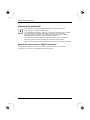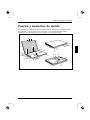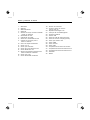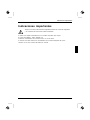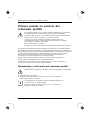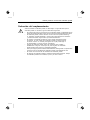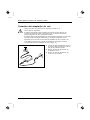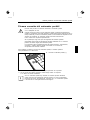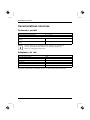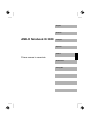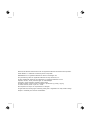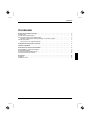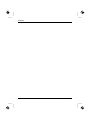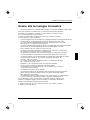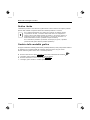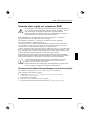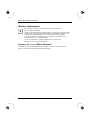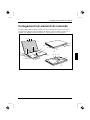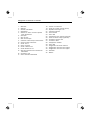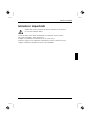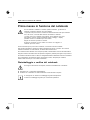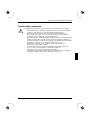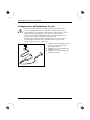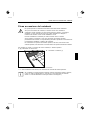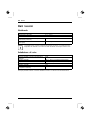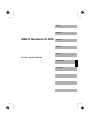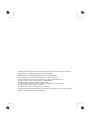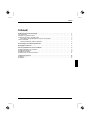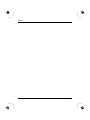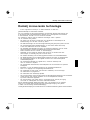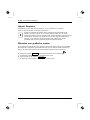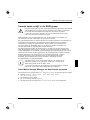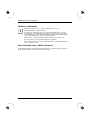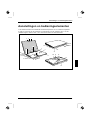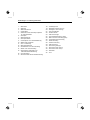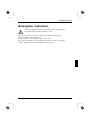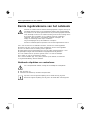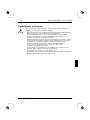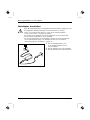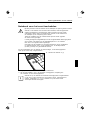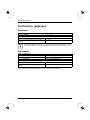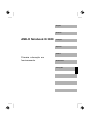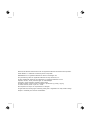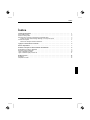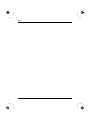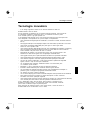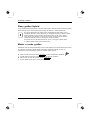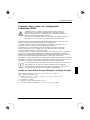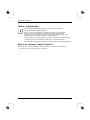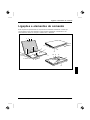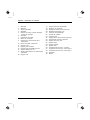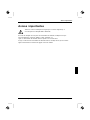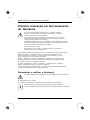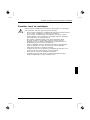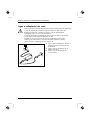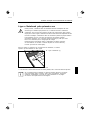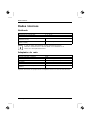Fujitsu amilo notebook xi 3650 Bedienungsanleitung
- Kategorie
- Notizbücher
- Typ
- Bedienungsanleitung
Dieses Handbuch eignet sich auch für
Seite wird geladen ...
Seite wird geladen ...

AMILO Notebook Xi 3650
First-time setup
English
Deutsch
Français
Español
Italiano
Nederlands
Português
Seite wird geladen ...
Seite wird geladen ...
Seite wird geladen ...
Seite wird geladen ...
Seite wird geladen ...
Seite wird geladen ...
Seite wird geladen ...
Seite wird geladen ...
Seite wird geladen ...
Seite wird geladen ...
Seite wird geladen ...
Seite wird geladen ...
Seite wird geladen ...
Seite wird geladen ...
Seite wird geladen ...

AMILO Notebook Xi 3650
Erstinbetriebnahme
English
Deutsch
Français
Español
Italiano
Nederlands
Português
Seite wird geladen ...

Inhalt
Deutsch
Inhalt
InnovativeTechnologie ................................................................ 1
Hybrid-Gra fik ........................................................................... 2
Grafikmoduswechseln .................................................................. 2
ZweiteFestplatteimRAID-Verbund ...................................................... 3
Intel
®
Matrix Storage Manager und Hilfe-Fun ktion aufrufen . ............................. 3
WeitereInformationen ................................................................... 4
Betriebsanleitung "AMILO Notebook" . . . . . ............................................ 4
AnschlüsseundBedienelemente ....................................................... 5
WichtigeHinweise ..................................................................... 7
ErstinbetriebnahmedesNotebook ..................................................... 8
Notebook auspacken und überprüfen . . ................................................... 8
Stellplatzauswählen .................................................................... 9
Netzadapter anschließen . . . . . ........................................................... 10
Notebook zum ersten Mal einschalten . ................................................... 11
TechnischeDaten ...................................................................... 12
Notebook . . . . . .......................................................................... 12
Netzadapter . .......................................................................... 12
10600969195, Ausgabe 1 Deutsch

Inhalt
Deutsch 10600969195, Ausgabe 1

Innovative Technol ogie
Innovative Technologie
... und ergonomisches Design machen Ihr AMILO Notebook Xi 3650 zu einem
benutzerfreundlichen und zuverlässigen Notebo ok.
Wenn Sie ein Notebook mit einem Microsoft W indows-Betriebssystem gekauft haben,
ist dieses bereits vorinstalliert und für Sie optimal konfiguriert. Das Notebook ist sofort
startbereit, wenn Sie es zum ersten Mal einschalten.
Ihr Notebook ist mit neuester Technologie ausgestattet, damit Sie Ihre
Computer-Erfahrung optimal umsetzen können.
• ein Laufwerk zum Lesen und Beschreiben von CDs/DVD s und je nach
Geräteausstattung, zum Lesen von Blu-ray-Discs
• drei USB-Anschlüsse für eine einfache Erweiterung durch Game-Pads, Drucker und mehr
• ein eSATA-/USB-Kombinationsanschluss, um eine externe SATA-Festplatte oder
ein weiteres USB-Gerät anschließen zu können
• eine Wireless USB (WUSB) Schnittstelle (optional, nicht nachrüstbar) für schnelle
Datenübertragung nach dem USB-Standard ohne störende Kabel
• LAN und Wireless LAN für Internet- und Netzwerkzugang
• geräteabhängig eine zweite Festplatte, um ihr Notebook mit zwei Festplatten
im RAID-Verbund betreiben zu können
• ein Firewire-Anschluss für den schnellen Datenaustausch mit Multimedia-Geräten
• ein HDMI-Anschluss für die volldigitale Übertragung von Audio- und Video-Daten
• eine integrierte Webcam und digitale Mikrofone für die verschiedensten Multimedia-Anwendungen
• ein Multi-Format-Kartenleser, um digitale Fotos, Musik und Videoclips schnell
auf Ihr Notebook zu übertragen
• ein integrierter Audio-Controller, Stereo-Lautsprecher und ein Subwoofer für echten Hörgenuss
• Bluethooth 2.1 für den drahtlosen Betrieb von verschiedenem Zubehör
• zusätzliche Ein- und Ausgänge für hochwertiges Audio-Zubehör
• ein integrierter TV-Tuner (optional, nicht nachrüstbar) für den Empfang
terrestrischer Fernsehprogramme
• eine Tasta tur mit separatem Z iffernblock
• ein O n-Scree n-Display zur visuellen Kontrolle der w ichtigsten Einstellungen Ihres Notebooks
•Hybrid-Grafik für volle Leistung und akkuschonende Arbeitsweise bei weniger
anspruchsvollen Anwendungen
• eine Multi-Connector-Schnittstelle (optional, nur in Verbindung mit dem TV-Tuner) als
Eingang für Audio- und Video-Signale von externen Multimedia-Geräten
Mit dem ben utze rfreundlichen "BIOS-Setup-Utility" können Sie die Hardware Ihres
Notebook steuern und Ihr System besser vor unbefugtem Zugriff schüt zen, indem
Sie die leistungsfähigen Passwort-Eigenschaften nutzen.
Diese Betriebsanleitung zeigt Ihnen unter anderem, wie Sie Ihr AMILO Notebook
in Betrieb nehmen und bedienen.
10600969195, Ausgabe 1 Deutsch - 1

Innovative Technologie
Hybrid-Grafik
Ihr Notebook ist mit einer Hybrid-Grafik-Lösung ausgestattet. Per Schnellstart-Taste können
Sie zwischen Batteriespar- und Performance-Modus wechseln.
Verwenden Sie bei weniger grafikintensiven Anwendungen, z. B. beim
Abspielen von Videos, E-Mail oder beim Int ernet-Surfen die im Chipsatz
integrierte Gra fikeinheit. Dies senkt Hitzeentwicklung, G eräuschpegel un d
Stromverbrauch. Die Akkulaufzeit steigt (Batteriesparmodus).
Wenn Sie eine hohe Performance benötigen, z. B. für Spiele, kann auf die
externe Grafikeinheit gewechselt werden (Performance-Modus).
Grafikmodus wechseln
Bei Ihrem Noteb ook ist ab Werk der e xterne Grafikmodus (Performance-Modus) voreingestellt.
Ein Gerät am HDMI-Ansch luss Ihres Notebooks (FullHD-Auflösung) kann nur im
Performance-Modus über die externe Grafikeinheit angesteuert werden.
► Tippen Sie auf die Schnell-Start-Taste
Hybrid VGA
auf dem Multimedia-Board Ihres Notebooks:
Die Grafik-Ausgabe wechselt in den Batteriespar-Modus.
► Tippen Sie erneut auf die S chnell-Start-Taste
Hybrid VGA
Die Grafik-Ausgabe w ech selt in den Performance-Modus.
2 - Deutsch 10600969195, Ausg abe 1

Innovative Technol ogie
Zweite Festplatte im RAID-Verbund
RedundantAr rayofIndependentDisk sRAID
Der Aus- und Einbau der zweiten Festplatte darf nur von autorisierten Servicepartnern
der F ujitsu Siemens Computers GmbH durchgeführt werde n. Durch unbef ugten
Aus- und Einbau erlischt der Garantieanspruch.
Weitere Informationen und Adressen unserer Servicepartner finden Sie im
Internet unter "http://www.fujitsu-siemens.com/support".
RAID (Redundant Array of Independent Disks, auch: Disk-Array) ist ein Verfahren zur
Kombination von zwei Festplatten zu einer logischen Einheit.
Ein so genannter Disk-Array lässt sich vorteilhaft zur Ve rbesserung der Pe rformance oder
alternativ zu Verbesserung de r Fehlertoleranz (Datenschutz) einsetzen.
Fehlertoleranz wird mittels Datenredundanz ermöglicht. Bei Ausfall eines Laufwerks
enthält ein anderes Laufwerk eine gespiegelte Kopie de r Daten. Dadurch können Ausfall
des Betriebssystems oder Datenverlust verhindert werden.
Das Betriebssystem erkennt alle Festplatten in einem Disk-Array als eine einzige physikalische
Festplatte. Die einzelnen Festplatten in einem Disk-Array werden als "Member" (Mitglieder)
bezeichnet. Angabe n z ur Konfiguration eines Members w erden im r eservierten Sektor der Festplatte
aufgezeichnet. Durch diese Angaben kann die Festplatte als ein Member identifiziert werden.
Gewöhnlich lassen sich Festplatten durch verschiedene Verfahren miteinander kombinieren. Diese
Verfahren werde n als unterschiedliche RAID-Levels bezeichnet. Die unterschiedlichen RAID-Levels
verkörpern verschiedene Performance- und Sicherheitsstufen sowie Implementierungskosten.
Abhängig von der Festplattengröße kann die Kombination von zwei
Festplatten zu einem RAID-Verbund mehrere Stunden dauern. Während
dieses Zeitraumes wird Ihr Display schwarz.
Weitere Informationen über das Konfigurieren Ihres RAID -Systems, finden Sie in
der Hilfe-Funktion Ihres Intel
®
Matrix Storage Manager Programms
Intel
®
Matrix Storage Man ager und Hilfe-Funktion aufrufen
Um das Programm Intel
®
Matrix Storage Manager und die Hilfe-Funktion
aufzurufen, gehen Sie wie folgt vor:
► Wählen Sie Startmenü - Alle Programme - Intel
®
Matrix Storage Manager
- Intel
®
Matrix Storage Manager.
Das Programm wird gestartet.
► Klicken Sie in der oberen Menüleiste auf Hilfe.
Die Hilfe-Funktion zum Programm Intel
®
Matrix Storage Manager wird aufgerufen.
10600969195, Ausgabe 1 Deutsch - 3

Innovative Technologie
Weitere Informationen
Allgemeine Informationen zu Ihrem AMILO Notebook finden Sie in
der Betriebsanleitung "AMILO Notebook".
Die Treiber für Windows Vista für Ihr AMILO Notebook finden Sie auf
unserer Internetseite. Werkseitig unterstützten diese G eräte keine anderen
Betriebssysteme. Fujitsu Siemens Computers übernimmt keine Haftung
bei der Verwendung anderer Betriebsysteme.
Softwarebezogene Teile dieser Anleitu ng beziehen sich auf Microsoft-Produkte,
falls sie zum Lieferu mfang Ihres AMILO Notebook gehören.
Beachten Sie bei der Installation vo n anderen Softwareprodukten die
Bedienungsanleitungen des Herstellers.
Betriebsanleitung "AMILO Notebook"
Die Betriebsanleitung "AMILO Notebook" fin den Sie im Windows-Startmenü oder
im In ternet unter "www.fujitsu-siemens.com/support".
4 - Deutsch 10600969195, Ausg abe 1

Anschlüsse und Bedienelemente
Anschlüsse und B edienelemente
In diesem Kapitel werden die einzelnen Hardware-Komponenten Ihres Notebook vorgestellt.
Sie erhalten eine Übersicht über die An zeigen und die Anschlüsse des Notebook. Machen
Sie sich mit diesen Elementen vertraut, bevor Sie mit dem Notebook arbeiten.
WebcamMultimedia-BoardTouchpadSeparater ZiffernblockTastaturStatusanzeigenTouchpad-TastenM ulti-Format-KartenleserInfra rotschnittstellefürFernbed ienungLine-In-AnschlussMikrofonansch lussKopfhöreranschlussLine-Out-AnschlussSPDIF-AnschlussExpressCard-Steckplat zM ultimedia-FernbedienungFirewire-AnschlusseSATA-/USB-KombinationsanschlussLautsprecherEin-/AusschalterUSB-AnschlüsseAntennenkabel-Ans chlussHDMI-AnschlussVGA-BildschirmanschlussNetzwerkanschlussGleichspannungsbuchs e (DCIN)ServicefachS peicherServicefachF estplatteAkkuMulti-Connector-AnschlussSubwooferAntennenkabel -Anschluss
19
20
17
16
21
3
2
5
9
8
23
33
6
7
24
26
25
27
11
12
13
1
1
28
4
1
5
14
10
22
29
30
18
34
31
32
10600969195, Ausgabe 1 Deutsch - 5

Anschlüsse und Bedienelem ente
1 = Mikrofone
2 = WebCam
3 = Multimedia-Board
4 = Lautsprecher
5 = Tastatur mit separatem Ziffernblock
und Applikationstasten
6 = Touchpad
7 = Statusanzeigen
8 = Touchpad-Ta sten
9 = Infrarotschnittstelle für Fernbedien ung
10 = Multi-Format-Kartenleser
11 = Line-In-Anschluss
12 = Mikrofonanschluss
13 = Kopfhörer-/Line-Out-Anschluss
14 = SPDIF/Line-Out-Anschluss
15 = ExpressCard-Steckplatz mit
Multimedia-Fernbedienung
16 = LAN-Anschluss
17 = eSATA-/U SB-Konbinationsanschluss
18 = Lüftungsschlitze
19 = Gleichspannungsbuchse (DC IN)
20 = Kensington Lock-Vorrichtung
21 = Ein-/Ausschalter
22 = CD/DVD-Laufwerk
23 = USB-Anschlüsse
24 = Antennenkabel-Anschluss (optional)
25 = Multi-Connector-Anschluss (optional)
26 = VGA-Bildschirmanschluss
27 = HDMI-Anschluss
28 = Firewire-Anschluss
29 = USB-Anschluss
30 = Servicefach Speicher
31 = Servicefach Festplatte 2
32 = Servicefach Festplatte 1
33 = Subwoofer
34 = Akku
6 - Deutsch 10600969195, Ausg abe 1

Wichtige Hinweise
Wichtige Hinweise
Beachten Sie die Sicherheitshinweise im Handbuch " Sicherh eit" und in
der Betriebsanleitung "AMILO Notebook".
Stellen Sie bei der Verwendung einer TV-Tuner-Karte sicher, dass diese der N orm
IEC 60950-1: 2005, Absatz 7.2, entspricht.
Schließen S ie einen externen T V-Tuner ausschließlich an einen TNV-1-Kreis an.
Vergewissern Sie s ich beim Anschließen eines Koaxialkabels an den externen TV-Tuner,
dass es richtig mit dem Erdungssystem des Gebäudes verbu nden ist.
10600969195, Ausgabe 1 Deutsch - 7

Erstinbetriebnahme des Notebook
Erstinbetriebnahme des Notebook
Erstinbetriebnahm eNotebookInbetriebnahmeNotebook
Wenn Ihr Notebook mit einem W indows-Betriebssystem ausgestattet ist, sind die
notwendigen Hardwaretreiber und die mitgelieferte Software bereits vorinstalliert.
Der Erstinbetriebnahme-Prozess kann bei dem Betriebsystem Microsoft Vista, je nach
Hard- und Softwareausstattung bis zu 20 Minuten in Anspruch nehmen.
Beim erstmaligen Einschalten Ihres Notebook w ird eine Systemprüfung
durchgeführt. Unterschiedliche Meldungen können erscheinen. Das Display
kann kurzzeitig dunkel bleiben oder flackern.
Befolgen Sie die Anweisungen am Bildschirm.
Schalten Sie Ihr Notebook während des Erst inbetriebnahme-Prozesses auf keinen Fall
aus.
Bevor Sie zum ersten Mal mit Ihrem Notebook arbeiten können, müssen Sie den Akku aufladen .
Bei der Lieferung befindet sich der Akku im Akkufach oder im Beipack. Der A kku muss
aufgeladen sein, wenn Sie Ihr Notebook im Akkubetrieb benutzen wollen.
Im mobilen Einsatz ve rsorgt der eingebaute Akku das Notebook mit der erforderlichen Energie. Die
Betriebszeit können Sie erhöhen, w enn Sie die verfügbaren Energiesparfunktionen nutzen.
Wenn Sie das Notebook zu Hause oder im Büro benutzen, sollten Sie es über den
Netzadapter betreiben und nicht über den Akku.
Wie Sie externe Geräte (z. B. Maus, Drucker) an das Notebook anschließen, ist in
der Betriebsanleitung "AMILO Notebook" beschrieben.
Notebook auspacken und überprüfen
Wenn Sie Transportschäden feststellen, informieren Sie unverzüglich Ihre Verkaufsstelle!
► Packen Sie alle Teile aus.
VerpackungTransport
► Prüfen Sie das Notebook auf sichtbare Transportschäden.
Wir empfehlen Ihnen, die Originalverpackung des Geräts nicht wegzuwerfen .
Bewahren Sie die Originalverpackung für einen eventu ellen Wiederversand auf.
8 - Deutsch 10600969195, Ausg abe 1

Erstinbetriebnahme des Notebook
Stellplatz auswählen
Stellplatzausw ählenNotebookNetzadap ter
Bevor Sie Ihr Notebook aufstellen, sollten Sie einen geeigneten Platz für d as
Notebook auswählen. Befolgen Sie dabei die folgenden Hinweise:
• Stellen Sie das Notebook und den Netzadapter niemals auf eine hitzeempfindliche
Unterlage. Als Folge kann die Unterlage b eschädigt werden.
• Stellen Sie das Notebook niemals a uf eine weiche Unterlage (z. B. Teppich,
Polstermöbel, Bett). Dadurch kann die Belüftung b lockiert werden und
als Folge können Überhitzungsschäden entstehen.
• Stellen Sie das Notebook nicht über längere Zeit unmittelbar auf Ihren
Beinen ab. Während des normalen B etriebs erhitzt sich die Unterseite
des Notebook. Ein längerer Hautkontakt kann unangene hm werden
oder sogar zu Verbrennungen führen.
• Stellen Sie das Notebook auf eine stabile, ebe ne und rutschfeste
Unterlage. Beachten Sie, dass die Gummifüße des Notebook Abdrücke
auf empfindlichen Oberflächen hinterlassen können.
• Der Freiraum um das Notebook und den Netzadapt er muss mindestens 100 mm
betragen, damit eine ausreichende Belüftung gege ben ist.
• Verde cken Sie niemals die Lüftungsschlitze des Notebook.
• Das Notebook sollte keinen extremen Umgebungsbedingungen ausgesetzt werden.
Schützen Sie das Notebook vor Staub, Feuchtigkeit und Hitze.
10600969195, Ausgabe 1 Deutsch - 9

Erstinbetriebnahme des Notebook
Netzadapter anschließen
Betriebsbereitschaft herstellenNetzadapte r
Beachten Sie die Sicherheitshinweise im beigefügten H andbuch "Sicherhe it".
Die mitgelieferte Netzleitung entspricht den Anforderungen des Landes, in dem
Sie das Notebook geka uft h aben. Achten Sie d arauf, dass die Netzleitung für
das Land zugelassen ist, in dem sie verwendet wird.
Die Netzleitung des Ne tzadapters darf nur dann an eine Steckdose angeschlossen
sein, wenn das No tebook am Netzadapter angeschlossen ist.
Versichern Sie sich, dass die Stromaufnahme des Netzadapters nicht höher
ist als die des Stromnetzes, an das Sie den Netzadapter anschließen (siehe
Kapitel "Technische Daten", "Netzadapter ", Seite 12).
1
2
3
► Schließen Sie die Netzadapterleitung (1)
an die G leichspannungsbuchse (DC IN)
des No tebook an.
► Schließen Sie die Netzleitung (2) an
den Netzadapter an.
► Schließen Sie die Netzleitung (3) an
eine Steckdose an.
10 - Deutsch 10600969195, Ausgabe 1

Erstinbetriebnahme des Notebook
Notebook zum ersten Mal einschalten
ErstesEin schalten
Bei diesem Vorgang muss das Notebook über den Netzadapter
mit Strom versorgt werden.
Wenn Sie das Notebook zum ersten Mal einschalten, wird die mitgelieferte
Software installiert und konfiguriert. Da dieser Vorgang nicht unterbrochen
werden darf, sollten Sie einige Zeit dafür e inplanen und da s Notebook üb er
den Netzadapter an die N etzspa nnung anschließen.
Während der Installation darf das Notebook nur bei Aufforderung neu gestartet werden!
Sie werden aufgefordert, eine Sicherungskopie des vorinstallierten Betriebssystems
zu erstellen. Mit Hilfe der Sicherungskopie können S ie später den
Auslieferungszustand Ihres Notebook wiederherstellen.
Informationen zum Wiederherstellen des Betriebssystems, der Treiber, Handbücher und
von Spezialsoftware finde n Sie im Handbuch zur Wiederherstellung installierter Software.
Um Ihnen die Inbetriebnahme Ihres Notebook zu erleichtern, ist das Betriebssyst em
auf der Fest platte vorinstalliert.
1
► Schalten Sie das Notebook ein (1).
► Befolgen Sie während der Installation die Anweisungen am Bildschirm.
Bei Unklarheiten bezüglich der angeforderten Eingabedaten lesen Sie das
Handbuch des Betriebssystems.
Wenn auf Ihrem Notebook ein Windows-Betriebssystem installiert ist, finden Sie weitere
Informationen zum System sowie Treiber, Hilfsprogramme, Updates, Handbüche r usw.
auf Ihrem Notebook oder im Internet unter "www.fujitsu-siemens.com/support".
10600969195, Ausgabe 1 Deutsch - 11

Technische Daten
Technische Daten
TechnischeDaten
Notebook
TechnischeDaten
Umgebungsbedi ngu ng en
Betriebstemperatur
5°C–35°C
Abmessungen
Breite x Tiefe x Höhe (Vorderseite/Rückseite) 440 mm x 294 mm x 40/48 mm
Gewicht (inklusive 8-Zellen-Akku und 2
Festplatten)
etwa 3,9 kg
Das Datenblatt zu diesem Notebook bietet weitere technische Daten. Sie finden das
Datenblatt auf Ihrem Notebook oder im Internet unter "www.fujitsu-siemens.com".
Netzadapter
TechnischeDaten
Elektrische Daten
Primär (geräteabhängig)
90 W
Nennspannung
100 V – 240 V (automatisch)
Nennfrequenz 50 Hz – 60 Hz (automatisch)
Sekundär
Nennspannung 20 V
Maximaler Nennstrom (geräteab hängig)
4,5 A
Sie können jederzeit einen zusätzlichen Netzadapter und eine z usätzliche Netzleitung bestellen.
12 - Deutsch 10600969195, Ausgabe 1
Seite wird geladen ...
Seite wird geladen ...
Seite wird geladen ...
Seite wird geladen ...
Seite wird geladen ...
Seite wird geladen ...
Seite wird geladen ...
Seite wird geladen ...
Seite wird geladen ...
Seite wird geladen ...
Seite wird geladen ...
Seite wird geladen ...
Seite wird geladen ...
Seite wird geladen ...
Seite wird geladen ...
Seite wird geladen ...
Seite wird geladen ...
Seite wird geladen ...
Seite wird geladen ...
Seite wird geladen ...
Seite wird geladen ...
Seite wird geladen ...
Seite wird geladen ...
Seite wird geladen ...
Seite wird geladen ...
Seite wird geladen ...
Seite wird geladen ...
Seite wird geladen ...
Seite wird geladen ...
Seite wird geladen ...
Seite wird geladen ...
Seite wird geladen ...

AMILO Notebook Xi 3650
Prima messa in esercizio
English
Deutsch
Français
Español
Italiano
Nederlands
Português
Seite wird geladen ...
Seite wird geladen ...
Seite wird geladen ...
Seite wird geladen ...
Seite wird geladen ...
Seite wird geladen ...
Seite wird geladen ...
Seite wird geladen ...
Seite wird geladen ...
Seite wird geladen ...
Seite wird geladen ...
Seite wird geladen ...
Seite wird geladen ...
Seite wird geladen ...
Seite wird geladen ...
Seite wird geladen ...
Seite wird geladen ...
Seite wird geladen ...
Seite wird geladen ...
Seite wird geladen ...
Seite wird geladen ...
Seite wird geladen ...
Seite wird geladen ...
Seite wird geladen ...
Seite wird geladen ...
Seite wird geladen ...
Seite wird geladen ...
Seite wird geladen ...
Seite wird geladen ...
Seite wird geladen ...
Seite wird geladen ...
Seite wird geladen ...
Seite wird geladen ...
Seite wird geladen ...
Seite wird geladen ...
Seite wird geladen ...
Seite wird geladen ...
Seite wird geladen ...
Seite wird geladen ...
Seite wird geladen ...
Seite wird geladen ...
Seite wird geladen ...
Seite wird geladen ...
Seite wird geladen ...
Seite wird geladen ...
Seite wird geladen ...
Seite wird geladen ...
-
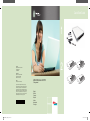 1
1
-
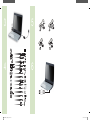 2
2
-
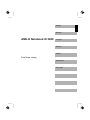 3
3
-
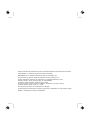 4
4
-
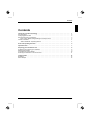 5
5
-
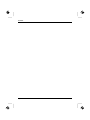 6
6
-
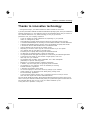 7
7
-
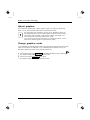 8
8
-
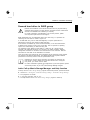 9
9
-
 10
10
-
 11
11
-
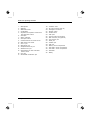 12
12
-
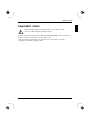 13
13
-
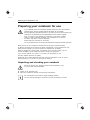 14
14
-
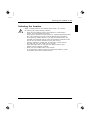 15
15
-
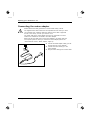 16
16
-
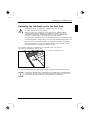 17
17
-
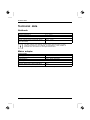 18
18
-
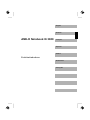 19
19
-
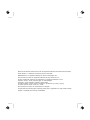 20
20
-
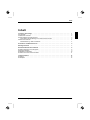 21
21
-
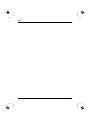 22
22
-
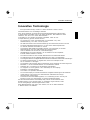 23
23
-
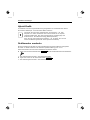 24
24
-
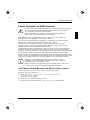 25
25
-
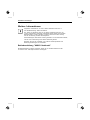 26
26
-
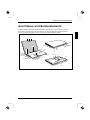 27
27
-
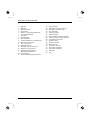 28
28
-
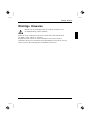 29
29
-
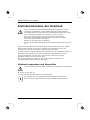 30
30
-
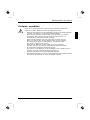 31
31
-
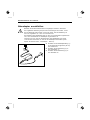 32
32
-
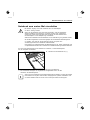 33
33
-
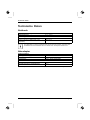 34
34
-
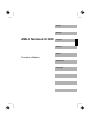 35
35
-
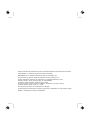 36
36
-
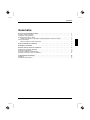 37
37
-
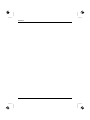 38
38
-
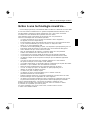 39
39
-
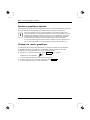 40
40
-
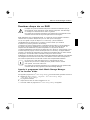 41
41
-
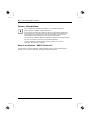 42
42
-
 43
43
-
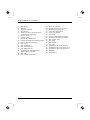 44
44
-
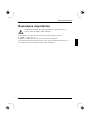 45
45
-
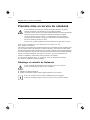 46
46
-
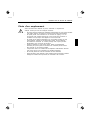 47
47
-
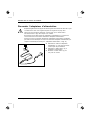 48
48
-
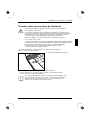 49
49
-
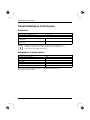 50
50
-
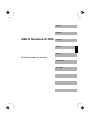 51
51
-
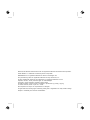 52
52
-
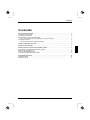 53
53
-
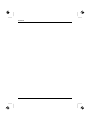 54
54
-
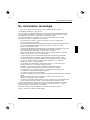 55
55
-
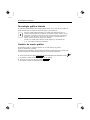 56
56
-
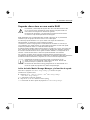 57
57
-
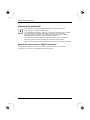 58
58
-
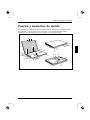 59
59
-
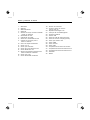 60
60
-
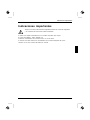 61
61
-
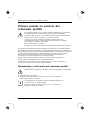 62
62
-
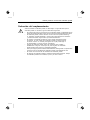 63
63
-
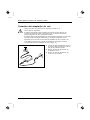 64
64
-
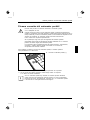 65
65
-
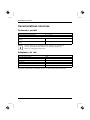 66
66
-
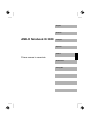 67
67
-
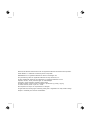 68
68
-
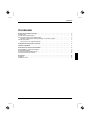 69
69
-
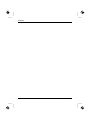 70
70
-
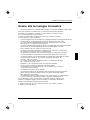 71
71
-
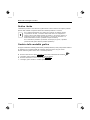 72
72
-
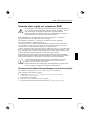 73
73
-
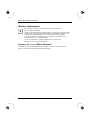 74
74
-
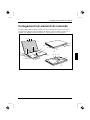 75
75
-
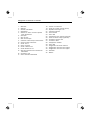 76
76
-
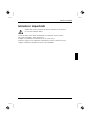 77
77
-
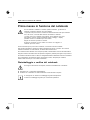 78
78
-
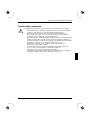 79
79
-
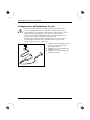 80
80
-
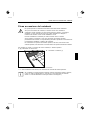 81
81
-
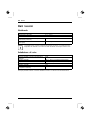 82
82
-
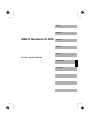 83
83
-
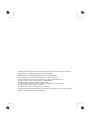 84
84
-
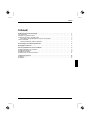 85
85
-
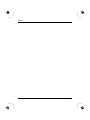 86
86
-
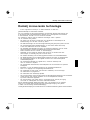 87
87
-
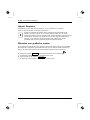 88
88
-
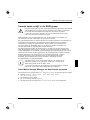 89
89
-
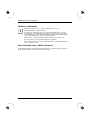 90
90
-
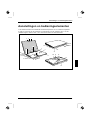 91
91
-
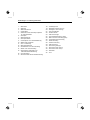 92
92
-
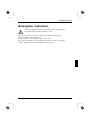 93
93
-
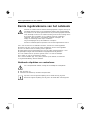 94
94
-
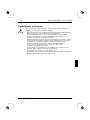 95
95
-
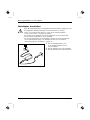 96
96
-
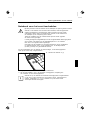 97
97
-
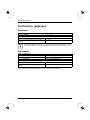 98
98
-
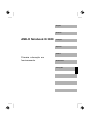 99
99
-
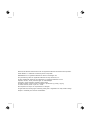 100
100
-
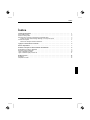 101
101
-
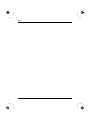 102
102
-
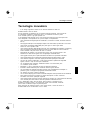 103
103
-
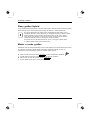 104
104
-
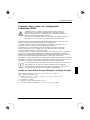 105
105
-
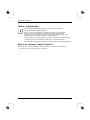 106
106
-
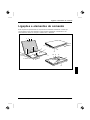 107
107
-
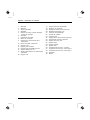 108
108
-
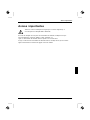 109
109
-
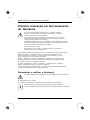 110
110
-
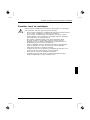 111
111
-
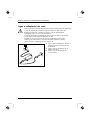 112
112
-
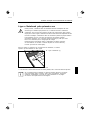 113
113
-
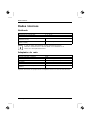 114
114
Fujitsu amilo notebook xi 3650 Bedienungsanleitung
- Kategorie
- Notizbücher
- Typ
- Bedienungsanleitung
- Dieses Handbuch eignet sich auch für
in anderen Sprachen
- English: Fujitsu amilo notebook xi 3650 Owner's manual
- français: Fujitsu amilo notebook xi 3650 Le manuel du propriétaire
- español: Fujitsu amilo notebook xi 3650 El manual del propietario
- italiano: Fujitsu amilo notebook xi 3650 Manuale del proprietario
- Nederlands: Fujitsu amilo notebook xi 3650 de handleiding
- português: Fujitsu amilo notebook xi 3650 Manual do proprietário
Verwandte Artikel
-
Fujitsu AMILO Xi 3670 First-Time Setup
-
Fujitsu AMILO DESKTOP SI 3535 Bedienungsanleitung
-
Fujitsu AMILO Li 3910 Schnellstartanleitung
-
Fujitsu AMILO Li 3910 Bedienungsanleitung
-
Fujitsu S26391-F119-L163 Datenblatt
-
Fujitsu S26391-F690-L520 Datenblatt
-
Fujitsu BAT:DE2-NXM06-PA1 Datenblatt
-
Fujitsu BAT:DE2-NXM06-PA3 Datenblatt
-
Fujitsu CCN:GER-110110-008 Datenblatt